Reklaam
 Kas olete kunagi mõelnud, kuidas ekraanisaadet luua või miks võiksite seda teha? Ekraanisalvestised, mida nimetatakse ka ekraanisaadeteks, võivad teenida mitmeid eesmärke, näiteks õpetada teie vähem tehnikatundlikke sugulasi või sõpradele mõnda aega säästvat tehnikat ja näidata klienditeenindajatele, mis on probleem, kui ekraanipilte pole lihtsalt piisav. Teil on ekraaniülekannete osas mõned võimalused (nt Camtasia, mis pakub ekraani salvestamist 299 dollari eest või Kaamerastuudio Põhjalik ülevaade CamStudiost kui tõhusast ekraaniedastustööriistast Loe rohkem ).
Kas olete kunagi mõelnud, kuidas ekraanisaadet luua või miks võiksite seda teha? Ekraanisalvestised, mida nimetatakse ka ekraanisaadeteks, võivad teenida mitmeid eesmärke, näiteks õpetada teie vähem tehnikatundlikke sugulasi või sõpradele mõnda aega säästvat tehnikat ja näidata klienditeenindajatele, mis on probleem, kui ekraanipilte pole lihtsalt piisav. Teil on ekraaniülekannete osas mõned võimalused (nt Camtasia, mis pakub ekraani salvestamist 299 dollari eest või Kaamerastuudio Põhjalik ülevaade CamStudiost kui tõhusast ekraaniedastustööriistast Loe rohkem ).
Siiski, kui soovite lihtsamad rakendused, mis suudavad sama asja teha 4 Tööriistad ekraanipiltide ja ekraanipiltide loomiseks Loe rohkem ilma arvuti mälu või rahakotti koormamata, proovige neid hõlpsasti kasutatavaid veebipõhiseid lahendusi. Kuna kõik järgmised pakuvad salvestisi allalaadimiseks, saate ekraanisaateid oma eelistatud videoredaktoris oma maitse järgi redigeerida või hõlpsalt otsast alustada.
Ükski neist ei nõua salvestamiseks registreerumist, kuid mõne teenuse puhul on materjali üleslaadimiseks vajalik konto. Kui olete sariekraani saatja (nagu YouTube'i lõpmatu arv tehnilisi kasutajaid), võimaldab konto omamine hankida ka oma varasemaid ekraanisalvestusi. Samuti peab teil Java töötama ja klõpsake nuppu
Kuidas luua ScreenCast ühe klõpsuga ScreenCastle'iga
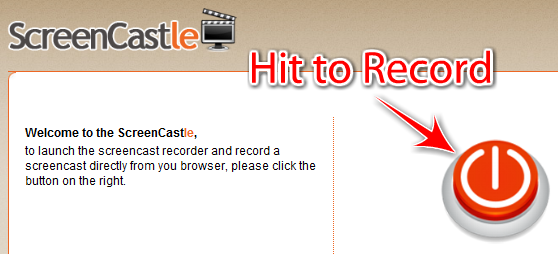
ScreenCastle pühendab oma saidi ekraani salvestamise hõlbustamiseks. Salvesti kasutamist on nii lihtne otse kodulehelt alustada. Pole ühtegi jama, mis sunnib teid registreeruma. Klõpsake suurel oranžil toitenupul, et laadida salvestaja suuruse aplett, millel on viimati külastatud veebilehe pisipilt.
Kui ScreenCastle ei ole osa sellest, mida soovite salvestada, minge tegelikule vahekaardile, mida soovite salvestada ja klõpsake Värskenda apletis. Nii saate aimu, kuidas teie ekraanisaade võib välja kukkuda. Salvesti suuruse muutmiseks tippige apleti soovitud mõõtmed või lohistage suuruse muutjaid.
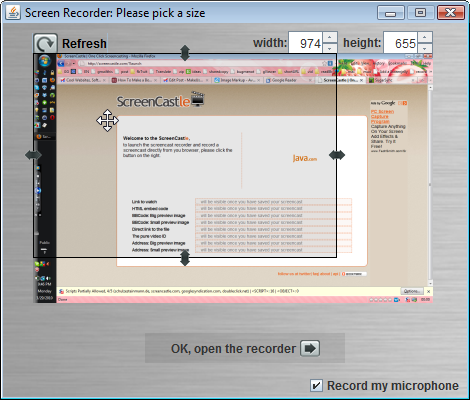
Samuti saate valida, kas soovite oma mikrofoni salvestada. Pärast seda saate diktofoni laadida ja oma kujutlusvõimel lennata lasta! Kui olete lõpetanud, saate oma ekraanisaadet eelvaadata või avaldada selle ScreenCastle'i saidil, kust saate otselingi failile FLV-s vormingus (allalaadimiseks ühendage see link brauseri aadressiribale või allalaadimishaldurile), manuskoodid ja isegi pisipildid ekraanisaade. Hetkel ei ole ekraanisaadete kestuse, suuruse ega isegi salvestuste arvu piiranguid, kuid saidil avaldatud videod, mida aasta jooksul ei vaadatud, võidakse kustutada.
Screencast-o-matic võib teid lihtsalt šokeerida oma kvaliteetse ekraanisalvestiga
Screencast-o-Matic peidab oma lihtsa välimusega veebisaidi alla väga võimsa ekraaniedastusrakenduse. Kuid ärge laske end eksitada, see on siiski nii kasutajasõbralik, et teil pole isegi oma video saidil avaldamiseks kontot vaja. Kui klõpsate Loo, SOM kuvab muudetava suurusega ristküliku koos kõigi salvestusvalikutega.
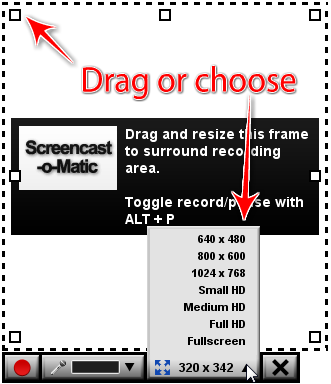
Saate lohistada suuruse muutjaid ristküliku äärmustesse või valida mis tahes videote jaoks tavaliselt kasutatavad mõõtmed (3:4 ja HD). Kui olete salvestamiseks valmis, valige kindlasti mikrofon (või mitte ühtegi, kui te ei plaani jutustada) ja vajutage ALT + P (Maci puhul oleks see nii Valik + P) või võimas punane nupp. Hea viis meeles pidada, et P on võimalus peatada salvestamine sama kiirklahviga. Samuti saate salvestit liigutada (pole teistes selles loendis olevates teenustes saadaval) ja peatada, et seni salvestatud materjale esitada.
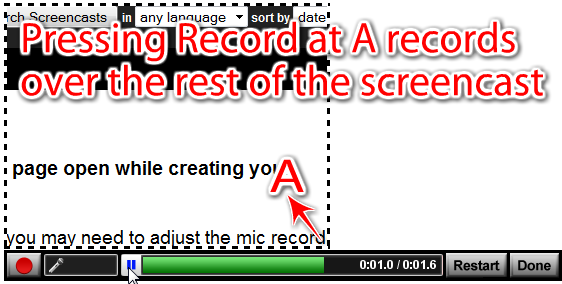
Kui te pole rahul, Taaskäivita nupp päästab teid või saate salvestada üle osa, millega te rahul pole (lihtsalt peatage selle osa alguses ja vajutage ALT + P või punane Salvestus nupp), mis säästab palju aega. Saate salvestada kuni 15 minutit head töölauategevust. Pärast salvestamise lõpetamist saate lisada märkmeid video teatud ajavahemikele. sisse Ekspordi film režiimis näete ka, et videod on allalaadimiseks saadaval MP4-, AVI-, FLV-vormingus. Saate valida, kas soovite lisada hiirekursori, hiireklõpsud, märkmed ja isegi heli. Samuti saate oma video YouTube'i üles laadida.
Isegi kui sulgesite kogemata brauseri, võimaldab sait jätkata varem salvestatud (avaldamata) ekraanisaadetega. Üks asi, mida meeles pidada: igal ekraanil on Screen-O-Matic vesimärk, kui te ei lähe üle Pro-kontole (5 dollarit).
Screenjelly salvestab hõlpsalt kogu teie töölaua (ja järjehoidjaga)
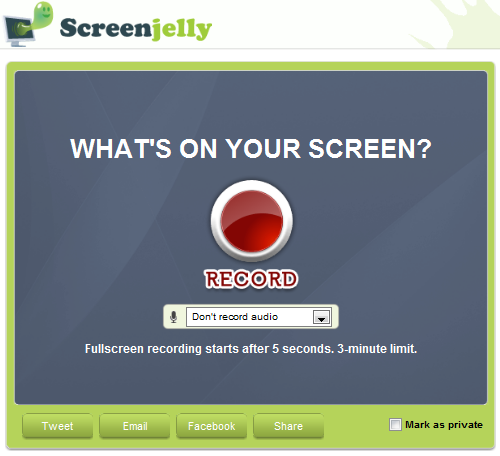
Kas soovite teada, kuidas luua ekraanisaadet, salvestades oma töölaual 3 minuti jooksul kõik tegevused? Vaata kaugemale kui [EI TÖÖTA ENAM] Ekraanitarretis. See muudab salvestamise ülilihtsaks, vajuta lihtsalt võimsale punasele nupule. Kui olete lõpetanud, saate oma salvestist vaadata ja valida, kas soovite selle tühistada või avaldada nupuga a Twitter (kasutades OAuthi, et sait ei salvestaks teie Twitteri konto teavet), Facebook Connect või Screenjelly konto. Saate oma ekraanisaateid jagada ka meili teel ja paljudel sotsiaalmeedia saitidel. Screenjelly on ainus sait, mis ei paku videot allalaadimiseks.
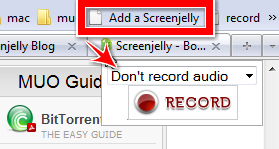
Kuid see, mis on tõesti lahe (ja peaaegu peidetud), on selle täiesti geniaalne [EI TÖÖTA ENAM] järjehoidja, mis paneb minisalvestaja mis tahes veebisaidile, millel praegu viibite. Saate isegi [EI TÖÖTA ENAM] asetage see minisalvesti oma veebisaidile.
Kuna see, mida Screenjellyga salvestate, on teie täistöölaud, näevad avaldatud videod täisekraanil esitatuna palju paremad välja, kuid kui Kui soovite, et teie vaatajaskonnal oleks teie videote vaatamine lihtsam ilma täisekraani avamata, saate suurepärase ja väikese ZoomIt süsteemisalve utiliiti või vajutage Firefoxis CTRL++.
ScreenToaster teeb ekraanilekandmise lõbusaks ja pakub täpsemaid redigeerimisvalikuid

[EI TÖÖTA ENAM] ScreenToaster on arenenud suurepäraseks tööriistaks, mis jäädvustab teie ekraanipildid lihtsal viisil. See on ainus teenus selles loendis, mis võimaldab teil valida Taasesituse kiirus (poole kiirem, kaks korda kiirem ja kuni 10 korda kiirem), funktsioon, mida näete tasulistes rakendustes, näiteks 99-dollarine ScreenFlow rakendus Macile.
Muud ainulaadsed funktsioonid on selle pakkumine veebikaamerast salvestamiseks, lisage Subtiitrid, sarnaselt YouTube'i märkuste lisamisega (mida saate teha hiljem, kuna tegelikult saate seda teha laadige ekraanisaade ka YouTube'i üles) ja salvestage heli lisamiseks isegi pärast selle salvestamist ekraanisaade. Samuti on kaks versiooni: uus beetaversioon salvestab HD-kvaliteediga.
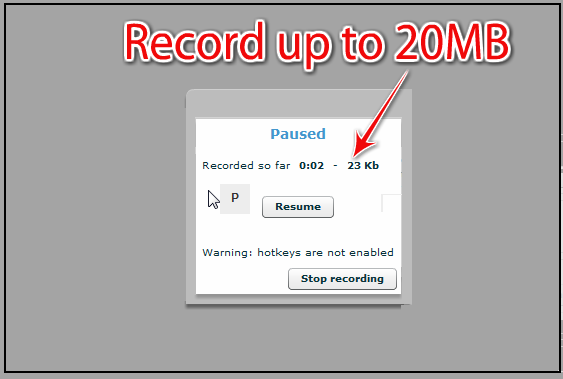
Kuigi kestuse piiranguid pole, soovitab ScreenToaster optimeeritud jõudluse jaoks maksimaalseks suuruseks 20 MB. Kohe pärast ekraanisaate salvestamist võimaldab ScreenToaster teil ekraanisaate alla laadida MOV- ja SWF-vormingus (viimane on eksperimentaalne, nii et võite saada tõrkeid), mida võiksite sel juhul teha, kuna see valik pole pärast video ScreenToasteris avaldamist saadaval. serverid. Kuid beetaversioonis saate ekraanisaate alla laadida MP4-vormingus isegi pärast selle avaldamist.
Säutsige oma HD-ekraani saateid ekraaniga
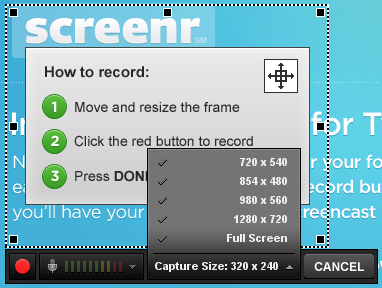
Screenr asub nii lihvitud välimusega saidil, et soovite kohe ekraaniülekannet alustada. Salvestiga on kaasas suuruse muutjad ja eelseadistatud mõõtmed, et tagada optimaalne taasesituse eraldusvõime. Screenr võimaldab salvestada oma töölaua tegevusi kuni 5 minutit. Kui olete lõpetanud, on teil võimalus postitada oma värskelt tehtud ekraanisaade Twitterisse või esitada videot Screenri saidil. Saate jagamiseks video lühendatud URL-i, valikud video MP4-vormingus allalaadimiseks ja video üleslaadimiseks YouTube'i (pärast seda peaks see olema ülikõrglahutus, kui salvestasite ühe eelseadistatud 16:9 mõõtmetega).
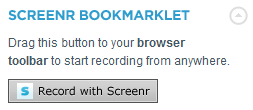
Kui soovite oma ekraanisaadet kellelegi teisele näidata, kui te ei kasuta arvutit, on Screenri sait optimeeritud mobiiltelefonide jaoks, et saaksite oma videot iPhone'is esitada. Samuti on olemas Screenri järjehoidja, mis lihtsalt avab salvestuslehega teise vahekaardi. Leiate selle mis tahes Screenris avaldatud ekraanisaadete paremal külgribal.
ShowMeWhatsWrong aitab teil ekraanisalvestuste tõrkeotsingut teha
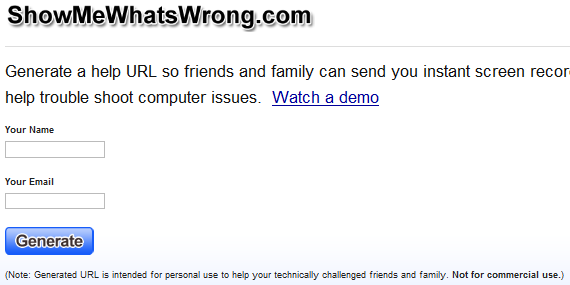
ShowMeWhatsWrong pärineb Screencast-o-Matici loojate osavatest kätest, kuid see on kujundatud spetsiifilisema Eesmärk, et aidata seda tüütu probleemi, kui soovite aidata sõpru ja perekonda arvutiprobleemidega, kuid te ei ole selle lähedal neid. Põhimõtteliselt salvestavad nad ekraanisaadet, nii et teate täpselt, millest nad räägivad. Kui olete tõrkeotsing, minge lihtsalt SMWW-sse ja sisestage oma nimi ja e-posti aadress. Saate URL-i, mida saate jagada oma sõbraga, kellel on arvutiprobleem.
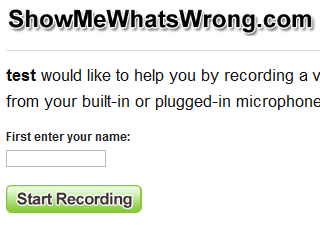
Kui teie sõber laadib selle lehe teie spetsiaalse URL-iga, saab ta salvestada, mis iganes probleem on. Kui need on tehtud, saadab SMWW teie sõbra ekraanisaate teie meilile. Video aegub 7 päeva pärast, kuid saate selle alati MP4-vormingus alla laadida.
Kui olete mõnda neist kasutanud, jagage julgelt oma kogemusi. Kuidas ekraanisaadet luua? Hariduslikel eesmärkidel, arvutimängude salvestamine jne? Kas meil on veel mõni veebipõhine rakendus, millest ilma jäime?
Foto tiitrid: garryknight
Jessica on huvitatud kõigest, mis tõstab isiklikku tootlikkust ja mis on avatud lähtekoodiga.